GIF വീണ്ടെടുക്കൽ: പിസിയിൽ ഇല്ലാതാക്കിയ GIF ഇമേജ് വീണ്ടെടുക്കുക
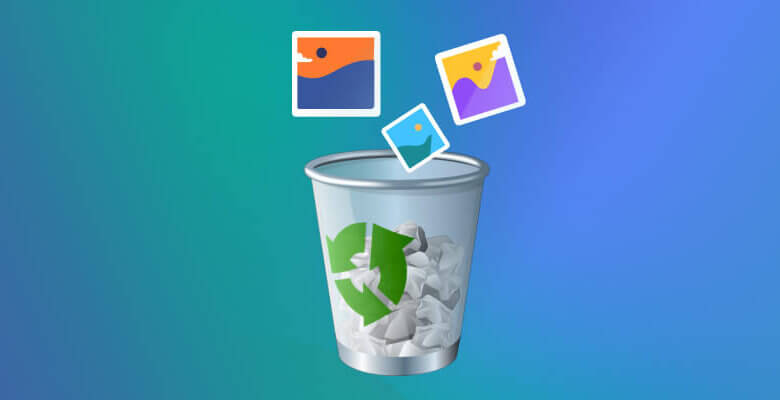
GIF, ഗ്രാഫിക്സ് ഇന്റർചേഞ്ച് ഫോർമാറ്റിന്റെ ചുരുക്കപ്പേരാണ്, അതിന്റെ വ്യാപകമായ പിന്തുണയും പോർട്ടബിലിറ്റിയും കാരണം ലോകമെമ്പാടുമുള്ള ഏറ്റവും ജനപ്രിയമായ ഇമേജ് ഫോർമാറ്റുകളിൽ ഒന്നായിരിക്കണം. ഒരു ഫയലിലേക്ക് നിരവധി ഇമേജുകൾ സംയോജിപ്പിച്ച്, ഒരു ആനിമേറ്റഡ് ക്ലിപ്പ് സൃഷ്ടിക്കുന്നതിന് ഒരു GIF ഫയൽ തുടർച്ചയായി ചിത്രങ്ങൾ പ്രദർശിപ്പിക്കുന്നു.

ഇക്കാലത്ത്, ആളുകൾ സോഷ്യൽ മീഡിയയിൽ GIF ചിത്രങ്ങൾ പങ്കിടാൻ ഇഷ്ടപ്പെടുന്നു. നിങ്ങളിൽ ചിലർ നിങ്ങളുടെ പിസിയിൽ ധാരാളം GIF ചിത്രങ്ങൾ ശേഖരിച്ചിട്ടുണ്ടാകും. എന്നിരുന്നാലും, ചിലപ്പോൾ അവരുടെ പ്രിയപ്പെട്ട GIF ചിത്രങ്ങൾ കാണാതെ വന്നേക്കാം.
- തെറ്റായി കമ്പ്യൂട്ടറിൽ നിന്ന് ചില GIF ഇമേജുകൾ ഇല്ലാതാക്കുക അല്ലെങ്കിൽ ഹാർഡ് ഡ്രൈവ് അല്ലെങ്കിൽ പാർട്ടീഷൻ പ്രശ്നങ്ങൾ കാരണം GIF-കൾ കേടായി;
- SD കാർഡിലെ GIF ചിത്രങ്ങൾ നഷ്ടപ്പെടുത്തുക SD കാർഡ് ഫോർമാറ്റ് ചെയ്ത ശേഷം Android ഫോണിൽ;
- GIF ചിത്രങ്ങൾ മറ്റുള്ളവയിൽ നിന്ന് ഇല്ലാതാക്കി ബാഹ്യ സംഭരണ ഉപകരണങ്ങൾ പോർട്ടബിൾ ഹാർഡ് ഡ്രൈവുകൾ, യുഎസ്ബി ഡ്രൈവുകൾ, പെൻഡ്രൈവുകൾ തുടങ്ങിയവ പോലെ;
- ശൂന്യമാക്കിയ റീസൈക്കിൾ ബിൻ.
ആവശ്യമായ ചില GIF ഇമേജുകൾ നിങ്ങൾ ഇല്ലാതാക്കുകയും അവ തിരികെ ലഭിക്കാൻ ആഗ്രഹിക്കുകയും ചെയ്യുന്നുവെങ്കിൽ, നിങ്ങളുടെ പിസിയിൽ ഇല്ലാതാക്കിയ GIF ഇമേജുകൾ വീണ്ടെടുക്കാൻ ഈ നുറുങ്ങുകൾ പിന്തുടരാവുന്നതാണ്.
പിസിയിൽ ഇല്ലാതാക്കിയ GIF ചിത്രങ്ങൾ എങ്ങനെ വീണ്ടെടുക്കാം
ഒന്നാമതായി, നിങ്ങളുടെ പിസിയിൽ നിങ്ങളുടെ പ്രിയപ്പെട്ട GIF ഇമേജുകൾ ആകസ്മികമായി ഇല്ലാതാക്കുമ്പോൾ, നിങ്ങൾക്ക് പോകാം ചവറ്റുകുട്ട, GIF ഇമേജുകൾക്കായി തിരയുക, ചിത്രങ്ങളിൽ വലത്-ക്ലിക്കുചെയ്ത് പുനഃസ്ഥാപിക്കാൻ തിരഞ്ഞെടുക്കുക. റീസൈക്കിൾ ബിൻ ശൂന്യമാക്കുകയോ ഒരു ബാഹ്യ ഹാർഡ് ഡ്രൈവ്, USB ഡ്രൈവ് അല്ലെങ്കിൽ SD കാർഡ് എന്നിവയിൽ നിന്ന് GIF ഇമേജുകൾ ഇല്ലാതാക്കുകയോ ചെയ്താൽ, ഇല്ലാതാക്കിയ GIF ചിത്രങ്ങൾ വീണ്ടെടുക്കാൻ നിങ്ങൾക്ക് ഡാറ്റ റിക്കവറി പരീക്ഷിക്കാം.
സൗജന്യ ഡൗൺലോഡ്സൗജന്യ ഡൗൺലോഡ്
Windows 11/10/8/7/Vista/XP-യിൽ ഡാറ്റ വീണ്ടെടുക്കുന്നതിൽ പ്രത്യേകമായ ഒരു സൗജന്യ ഡൗൺലോഡ് ഡെസ്ക്ടോപ്പ് സോഫ്റ്റ്വെയറാണ് ഡാറ്റ റിക്കവറി. നിങ്ങൾ പിസിയിൽ റീസൈക്കിൾ ബിൻ ശൂന്യമാക്കിയിട്ടുണ്ടെങ്കിലും, കുറച്ച് ലളിതമായ ഘട്ടങ്ങളിലൂടെ ഇല്ലാതാക്കിയ GIF ഇമേജുകൾ വീണ്ടെടുക്കാൻ ഇതിന് കഴിയും.
- GIF, JPG, PNG, TIFF/TIF, PSD മുതലായവ ഉൾപ്പെടെ PC, ഹാർഡ് ഡ്രൈവ്, USB ഡ്രൈവ്, SD കാർഡ് എന്നിവയിൽ നിന്നുള്ള ഫോട്ടോകൾ വീണ്ടെടുക്കുക.
- കമ്പ്യൂട്ടറിൽ പ്രമാണങ്ങൾ, വീഡിയോകൾ, ഓഡിയോ, മറ്റ് ഫയലുകൾ എന്നിവ പുനഃസ്ഥാപിക്കുക;
- വിവിധ സ്റ്റോറേജ് ഉപകരണങ്ങളിൽ നിന്ന് ഇല്ലാതാക്കിയ ഡാറ്റ തിരയാൻ "ക്വിക്ക് സ്കാൻ", "ഡീപ്പ് സ്കാൻ" എന്നിവ നൽകുക.
ഘട്ടം 1. ഫയൽ തരമായി ചിത്രം തിരഞ്ഞെടുക്കുക
സോഫ്റ്റ്വെയർ വിജയകരമായി പ്രവർത്തിക്കുന്നുണ്ടെങ്കിൽ, നിങ്ങൾക്ക് ആവശ്യമുള്ള ഫയൽ തരങ്ങൾ തിരഞ്ഞെടുക്കാം. ഇല്ലാതാക്കിയ GIF ഇമേജുകൾ വീണ്ടെടുക്കേണ്ടതിനാൽ, നിങ്ങൾ തിരഞ്ഞെടുക്കണം "ചിത്രങ്ങൾ"എല്ലാ ഫയൽ തരങ്ങളും പരിശോധിക്കുക" എന്ന വിഭാഗത്തിന് കീഴിലുള്ള ഓപ്ഷൻ.

ഘട്ടം 2. ഇല്ലാതാക്കിയ GIF-കളുള്ള ഡ്രൈവ് തിരഞ്ഞെടുക്കുക
GIF-കൾ ഇല്ലാതാക്കിയ ഡ്രൈവ് തിരഞ്ഞെടുക്കുക.
- ഒരു കമ്പ്യൂട്ടർ ഡ്രൈവിൽ നിന്ന് GIF-കൾ വീണ്ടെടുക്കാൻ, അതിലൊന്ന് തിരഞ്ഞെടുക്കുക ഹാർഡ് ഡിസ്ക് ഡ്രൈവുകൾ.
- ഒരു ബാഹ്യ ഹാർഡ് ഡ്രൈവിൽ നിന്നോ USB ഡ്രൈവിൽ നിന്നോ GIF-കൾ പുനഃസ്ഥാപിക്കുന്നതിന്, കമ്പ്യൂട്ടറിലേക്ക് ഡ്രൈവ് പ്ലഗ് ചെയ്യുക, സോഫ്റ്റ്വെയർ ഹാർഡ് ഡ്രൈവ് കണ്ടെത്തി അത് പ്രദർശിപ്പിക്കും.നീക്കംചെയ്യാവുന്ന ഡ്രൈവ്";
- ഒരു Android SD കാർഡിൽ നിന്ന് ഇല്ലാതാക്കിയ GIF-കൾ വീണ്ടെടുക്കാൻ, ഒരു കാർഡ് റീഡർ വഴി നിങ്ങളുടെ PC-ലേക്ക് കണക്റ്റ് ചെയ്യുക. പ്രോഗ്രാമിലെ നീക്കം ചെയ്യാവുന്ന ഡ്രൈവുകളിലൊന്നായി SD കാർഡ് ദൃശ്യമാകും.
അടുത്തതായി, "സ്കാൻ" ബട്ടണിൽ ക്ലിക്ക് ചെയ്യുക.

ഘട്ടം 3. ഇല്ലാതാക്കിയ GIF-കൾക്കായി ഹാർഡ് ഡ്രൈവ് സ്കാൻ ചെയ്യുക
ഡാറ്റ റിക്കവറി ഓഫറുകൾ "ദ്രുത സ്കാൻ" ഒപ്പം "ആഴത്തിലുള്ള പരിശോധന"ഉപയോക്താക്കൾക്കുള്ള മോഡുകൾ. സ്ഥിരസ്ഥിതിയായി, "ക്വിക്ക് സ്കാൻ" മോഡിന് കീഴിൽ തിരഞ്ഞെടുത്ത ഡ്രൈവ് സോഫ്റ്റ്വെയർ സ്കാൻ ചെയ്യും. നിങ്ങൾക്ക് ആവശ്യമുള്ള ചില GIF ചിത്രങ്ങൾ ഇപ്പോഴും കാണാനില്ലെങ്കിൽ, കൂടുതൽ ഉള്ളടക്കം കണ്ടെത്താൻ "ഡീപ് സ്കാൻ" തിരഞ്ഞെടുക്കുക.
ഘട്ടം 4. തിരഞ്ഞെടുത്ത GIF ചിത്രങ്ങൾ വീണ്ടെടുക്കുക
ഇല്ലാതാക്കിയ GIF ഇമേജുകൾ കണ്ടെത്താൻ, ടൈപ്പ് ലിസ്റ്റ് ക്ലിക്ക് ചെയ്ത് ഇമേജുകൾ > GIF ഫോൾഡർ തിരഞ്ഞെടുക്കുക. ഇല്ലാതാക്കിയ ചിത്രങ്ങളുടെ ഇടതുവശത്തുള്ള റീസൈക്കിൾ ബിൻ ഐക്കൺ ഉപയോഗിച്ച് ഇല്ലാതാക്കിയ GIF-കളെ നിലവിലുള്ളവയിൽ നിന്ന് എളുപ്പത്തിൽ വേർതിരിച്ചറിയാൻ കഴിയും.
നിങ്ങൾ വീണ്ടെടുക്കാൻ ആഗ്രഹിക്കുന്ന ചിത്രങ്ങൾക്ക് താഴെയുള്ള ചെക്ക്ബോക്സുകൾ ടിക്ക് ചെയ്യുക, അതിനുശേഷം, തിരഞ്ഞെടുത്ത എല്ലാ ഫയലുകളും വീണ്ടെടുക്കാൻ "വീണ്ടെടുക്കുക" ബട്ടൺ ക്ലിക്കുചെയ്യുക. എന്തിനധികം, നഷ്ടപ്പെട്ട GIF ഇമേജുകൾ എളുപ്പത്തിൽ കണ്ടെത്താൻ നിങ്ങൾക്ക് തിരയൽ ബാറിൽ ഫയലിന്റെ പേര് ടൈപ്പുചെയ്യാനാകും.

ഡാറ്റ റിക്കവറി ഉപയോഗിച്ച്, നിങ്ങൾക്ക് ഒരു പിസിയിൽ GIF ഇമേജുകൾ എളുപ്പത്തിൽ വീണ്ടെടുക്കാനാകും. മാത്രമല്ല, ഡോക്യുമെന്റ് വീണ്ടെടുക്കൽ, വീഡിയോ വീണ്ടെടുക്കൽ, ഇമെയിൽ വീണ്ടെടുക്കൽ തുടങ്ങിയവയെ സോഫ്റ്റ്വെയർ പിന്തുണയ്ക്കുന്നു. നിങ്ങൾ ഡാറ്റ നഷ്ടപ്പെടുമ്പോൾ, ഡാറ്റ വീണ്ടെടുക്കൽ നിങ്ങൾക്ക് ഏറ്റവും മികച്ച ചോയ്സ് ആയിരിക്കും.
സൗജന്യ ഡൗൺലോഡ്സൗജന്യ ഡൗൺലോഡ്
ഈ പോസ്റ്റ് എത്രത്തോളം ഉപയോഗപ്രദമായിരുന്നു?
റേറ്റുചെയ്യാൻ ഒരു നക്ഷത്രത്തിൽ ക്ലിക്കുചെയ്യുക!
ശരാശരി റേറ്റിംഗ് / 5. വോട്ടുകളുടെ എണ്ണം:

